Hoe stel ik een e-mail account in op Android?
Bijgewerkt op 29-10-2019
In de tijden van het internet en de smartphones is het bijna ondenkbaar om je email niet op je telefoon op te kunnen halen. Echter is het natuurlijk wel handig om te weten hoe je je e-mailaccount op je Android toestel instelt. Hoe je dit doet leggen wij in deze handleiding maar al te graag uit! In deze handleiding gebruiken we als voorbeeld een Samsung toestel, de manier voor het aanmaken van een e-mailaccount kan bij de toestellen verschillen. We maken in het voorbeeld gebruik van de meest recente Android versie. De gegevens zijn verder wel hetzelfde.
Stap 1
Ga nadat je een e-mailaccount hebt aangemaakt naar de instellingen op je telefoon. Scroll een stukje naar onderen totdat je bij “Accounts” uitkomt. Klik hier vervolgens op.
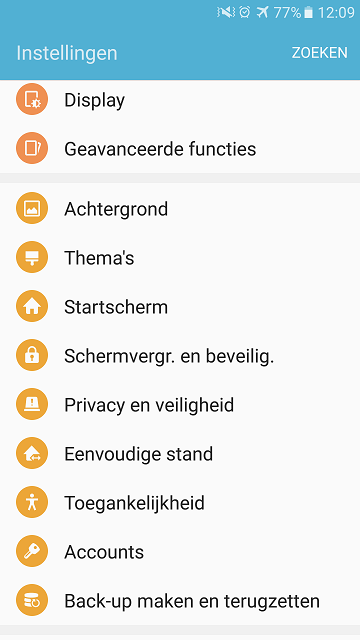
Stap 2
Je ziet nu bovenin eventuele eerdere toegevoegde accounts. Eronder staat “Account toevoegen“klik daarop om een nieuw account toe te voegen.
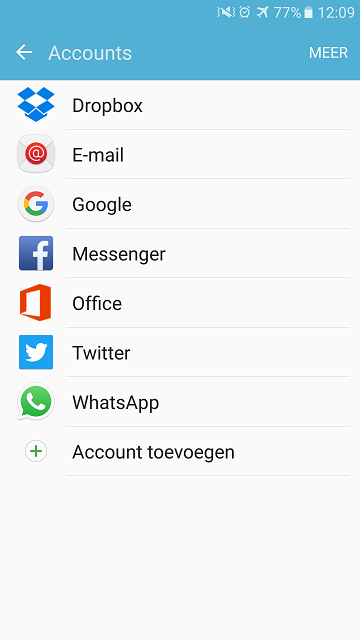
Stap 3
Klik nu op “E-mail” om een e-mailaccount toe te voegen.
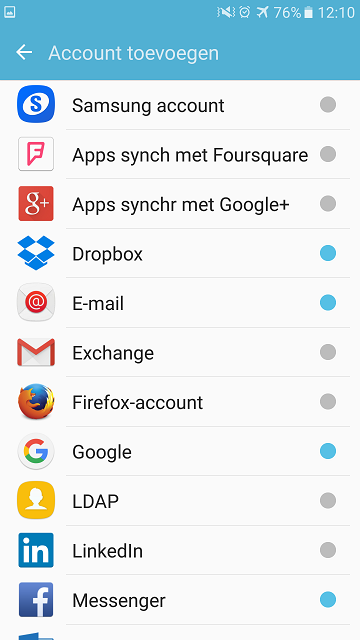
Stap 4
Voer hier je emailgegevens in en klik op “Inloggen“.
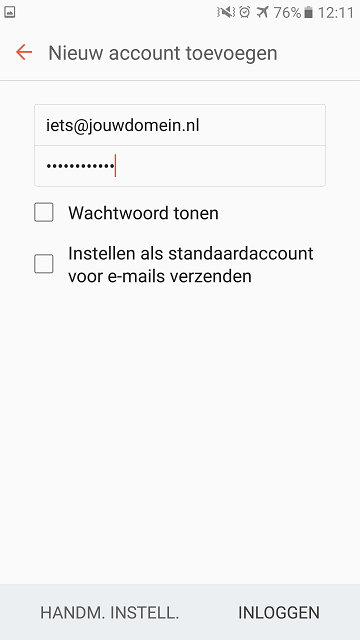
Stap 5
Selecteer nu IMAP-Account of POP3-Account. In het voorbeeld maken we gebruik van IMAP. Op het moment dat je dan via je telefoon een email verwijderd, verwijder je de betreffende email ook op de server zodat het bij alle toestellen verwijderd word.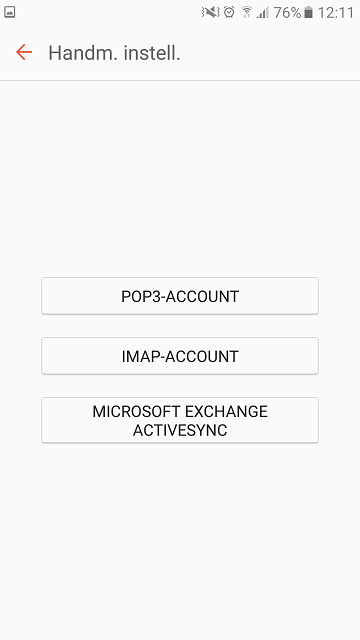
Stap 6
Je komt op een nieuwe pagina terecht. Voer bij de gebruikersnaam je volledige emailadres in, en bij wachtwoord natuurlijk je wachtwoord. Voer onder “Inkomende server” bij de IMAP-server hetgeen dat in onderstaande afbeelding staat in en selecteer bij Beveiligingstype “SSL“. Klik vervolgens weer op “Inloggen“.
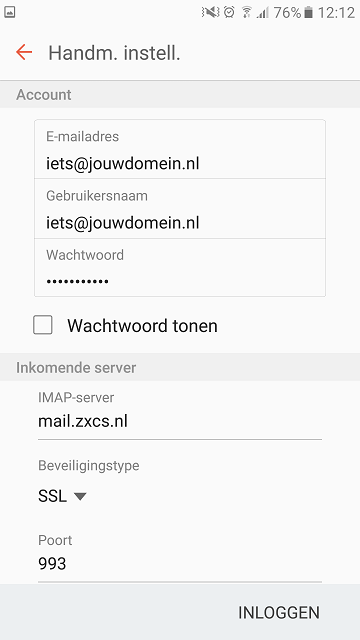
Stap 7
Voor de uitgaande server voer je ook weer bij de SMTP-server hetgeen in dat hieronder staat weergegeven. Selecteer bij Beveiligingstype ook weer “SSL” en gebruik poort 465. Daarnaast vink je “Verificatie vereist voor verzenden van e-mail” aan en voer je daaronder de emailgegevens nogmaals in. Klik nu weer op “Inloggen“.
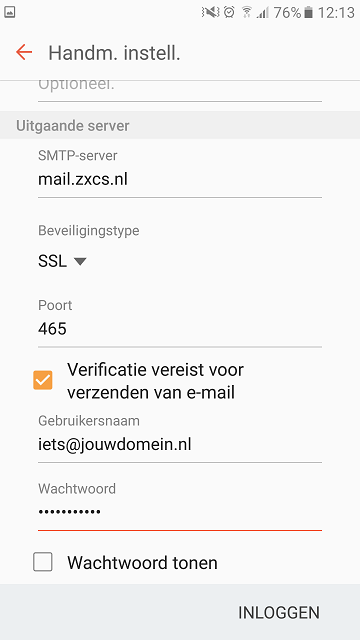
LET OP: Het kan voorkomen dat, als je op een Android een e-mailaccount instelt en je geeft een onjuist wachtwoord op, je niet de melding krijgt dat gebruikersnaam of wachtwoord onjuist is, maar dat de mailserver niet reageert!
